تعد Google Forms أداة متعددة الاستخدامات تقدمها Google كجزء من مجموعة تطبيقاتها المكتبية. إحدى ميزاته هي القدرة على إنشاء الاختبارات. سواء كنت تنظم حدثًا أو تجري استطلاعات أو تجمع تعليقات، توفر نماذج Google حلاً شاملاً لإنشاء نماذج قابلة للتخصيص وجمع الردود بسهولة. بفضل واجهته البديهية وميزاته القوية، تعمل نماذج Google على تمكين المستخدمين من جمع البيانات وتحليلها والتعاون بشأنها بسلاسة.
جدول المحتويات
- الجزء الأول: كيفية مشاركة اختبار نماذج Google عبر الإنترنت؟
- الجزء الثاني: OnlineExamMaker: بديل مجاني لإنشاء اختبارات نماذج Google
- الجزء 3: 3 خطوات لإنشاء اختبار قابل للمشاركة عبر الإنترنت باستخدام OnlineExamMaker

كيفية مشاركة اختبار نماذج Google عبر الإنترنت؟
تعد مشاركة اختبار نماذج Google أمرًا بسيطًا. إليك دليل خطوة بخطوة:
1. قم بإنشاء أو فتح اختبار نماذج Google الخاص بك:
• انتقل إلى نماذج Google.
• إنشاء نموذج جديد أو فتح اختبار موجود.
فقط لإعلامك
سجل للحصول على حساب مجاني على OnlineExamMaker لإنشاء اختبار تفاعلي عبر الإنترنت في دقائق – وضع الدرجات التلقائي والهاتف المحمول ودية.
2. قم بإعداد الاختبار (إذا لم يتم إعداده بالفعل كواحد):
• انقر على أيقونة الترس (الإعدادات).
• في علامة التبويب التي تظهر، اختر علامة التبويب “الاختبارات”.
• حدد “اجعل هذا اختبارًا”.
• اضبط الإعدادات الأخرى حسب الحاجة (على سبيل المثال، تحرير الدرجة فورًا أو لاحقًا).
3. شارك الاختبار:
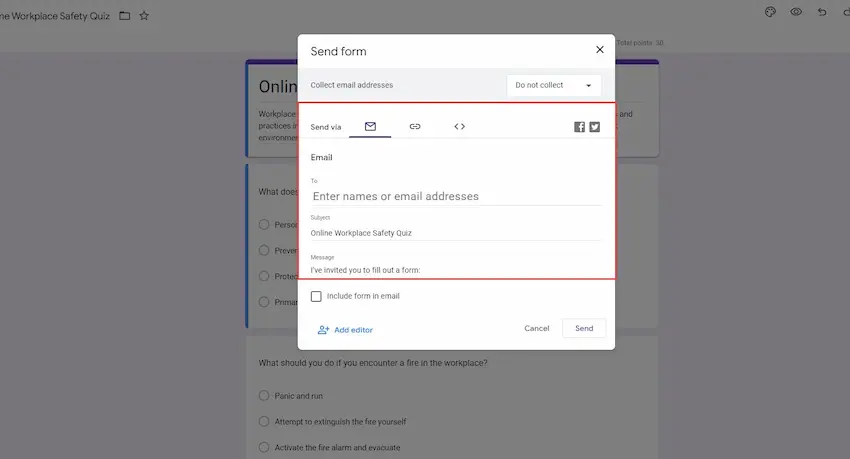
• انقر على زر “إرسال” (الموجود في الزاوية اليمنى العليا).
• سترى العديد من خيارات المشاركة:
البريد الإلكتروني: أدخل عناوين البريد الإلكتروني للأفراد الذين ترغب في المشاركة معهم. يمكنك أيضًا إضافة موضوع ورسالة.
الرابط: اضغط على أيقونة “نسخ” لنسخ الرابط. يمكنك مشاركة هذا الرابط أينما تريد (على سبيل المثال، في بريد إلكتروني أو تطبيق مراسلة أو LMS).
تضمين HTML: إذا كان لديك موقع ويب أو مدونة وتريد تضمين الاختبار، فيمكنك استخدام هذا الرمز. اضبط الحجم إذا لزم الأمر.
رمز الاستجابة السريعة: يمكنك نسخ رابط الاختبار وتحويل الرابط إلى رمز QR قابل للفحص في موقع ويب منشئ رمز الاستجابة السريعة.
• إذا كنت تريد ضبط إعدادات مشاركة الارتباط (على سبيل المثال، قصر الاختبار على المستخدمين داخل مؤسستك)، فانقر فوق رمز الارتباط وحدد الخيار الذي تفضله.
4. المشاركة عبر Google Classroom:
• إذا كنت تستخدم Google Classroom، فهناك خيار مباشر لمشاركة النموذج الخاص بك كمهمة أو سؤال أو إعلان. يمكن رؤية هذا على أنه رمز “Google Classroom” الصغير بين خيارات المشاركة.
5. ضبط الأذونات:
• افتراضيًا، إذا كنت تستخدم نماذج Google ضمن نطاق G Suite للتعليم، فقد يقيد النموذج الوصول إلى المستخدمين داخل نطاقك. تأكد من ضبط الإعدادات إذا كنت تريد مشاركة النموذج خارج نطاقك.
• للقيام بذلك، ضمن خيارات “إرسال النموذج”، انقر فوق خيار الارتباط، ثم قم بإلغاء تحديد المربع الذي يقول “تقييد لمستخدمي [نطاقك]”. وهذا يجعل النموذج في متناول أي شخص لديه الرابط.
6. أرسل أو شارك:
بمجرد اختيار الطريقة المفضلة لديك وإجراء التعديلات اللازمة، يمكنك إرسال الاختبار أو مشاركته.
7. الردود:
بعد المشاركة، يمكنك عرض الردود في علامة التبويب “الردود” في نموذج Google.
OnlineExamMaker: بديل مجاني لإنشاء اختبارات نماذج Google
OnlineExamMaker عبارة عن منصة اختبار مبتكرة وشاملة عبر الإنترنت تُحدث ثورة في طريقة إجراء التقييمات التعليمية. من خلال مهمة تمكين المعلمين والمؤسسات من خلال التكنولوجيا المتقدمة، يقدم OnlineExamMaker مجموعة واسعة من الميزات المصممة لتبسيط عملية التقييم وتعزيز الأمان وتقديم رؤى قابلة للتنفيذ.
أهم ميزات OnlineExamMaker
التضمين في موقع الويب: ما عليك سوى نسخ بضعة أسطر من رموز التضمين وإدراجها لعرض اختباراتك عبر الإنترنت على موقع الويب الخاص بك أو مدونة WordPress.
مجموعة الأسئلة: أنشئ مجموعة أسئلة من خلال بنك الأسئلة وحدد عدد الأسئلة التي تريد اختيارها عشوائيًا من بين هذه الأسئلة.
استيراد الأسئلة المجمعة عبر Excel/Word: قم باستيراد الأسئلة المجمعة إلى بنك الأسئلة الخاص بك في نفس الوقت من جهاز الكمبيوتر الخاص بك باستخدام مستند Excel أو Word بتنسيق معين.
أنواع الأسئلة المتعددة: دعم ما يصل إلى 10 أنواع مختلفة من الأسئلة، بما في ذلك الأسئلة الاختيارية والصواب والخطأ وملء الفراغات والأسئلة الذاتية ومصفوفة المطابقة والمزيد.
مراقبة كاميرا الويب: ستقوم كاميرا الويب بالتقاط الصور وتسجيل الفيديو لمراقبة المرشح أثناء الاختبار. يمكن لمنظمي الامتحان عرض الصور والفيديو في الوقت الحقيقي. سيتم أيضًا استضافة الصور ومقاطع الفيديو على الخادم، ويمكن رؤيتها بعد اكتمال الاختبار أيضًا.
قم بإنشاء الاختبار/الاختبار التالي باستخدام OnlineExamMaker
3 خطوات لإنشاء اختبار عبر الإنترنت قابل للمشاركة باستخدام OnlineExamMaker
الخطوة 1: اذهب إلى OnlineExamMaker.com
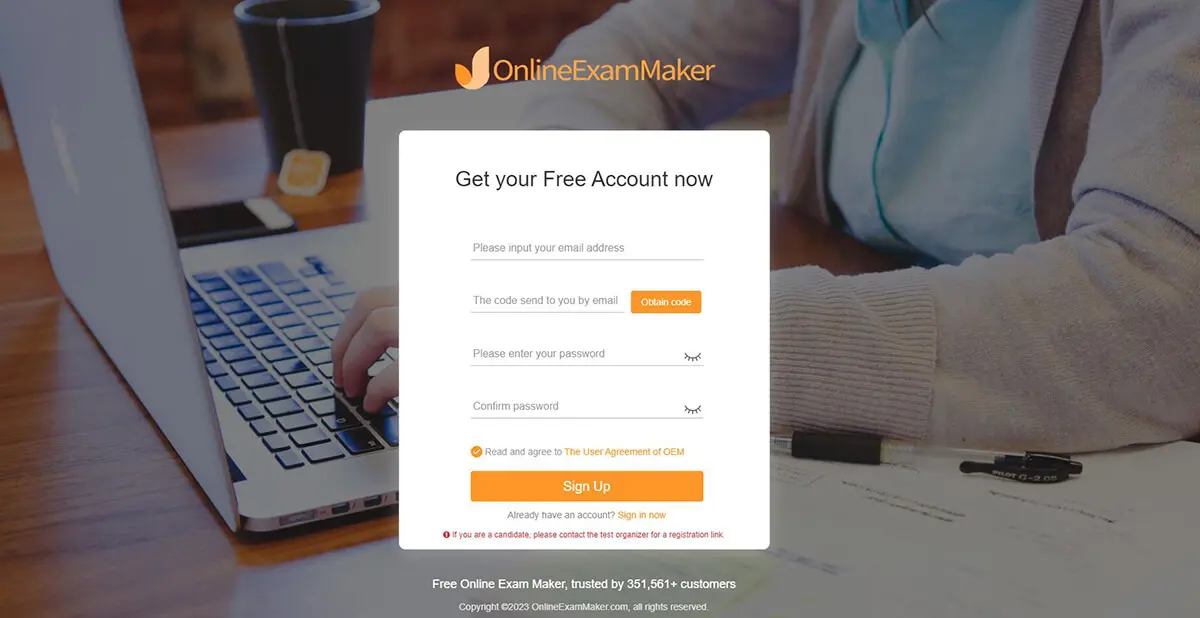
الخطوة 2: إنشاء اختبار جديد
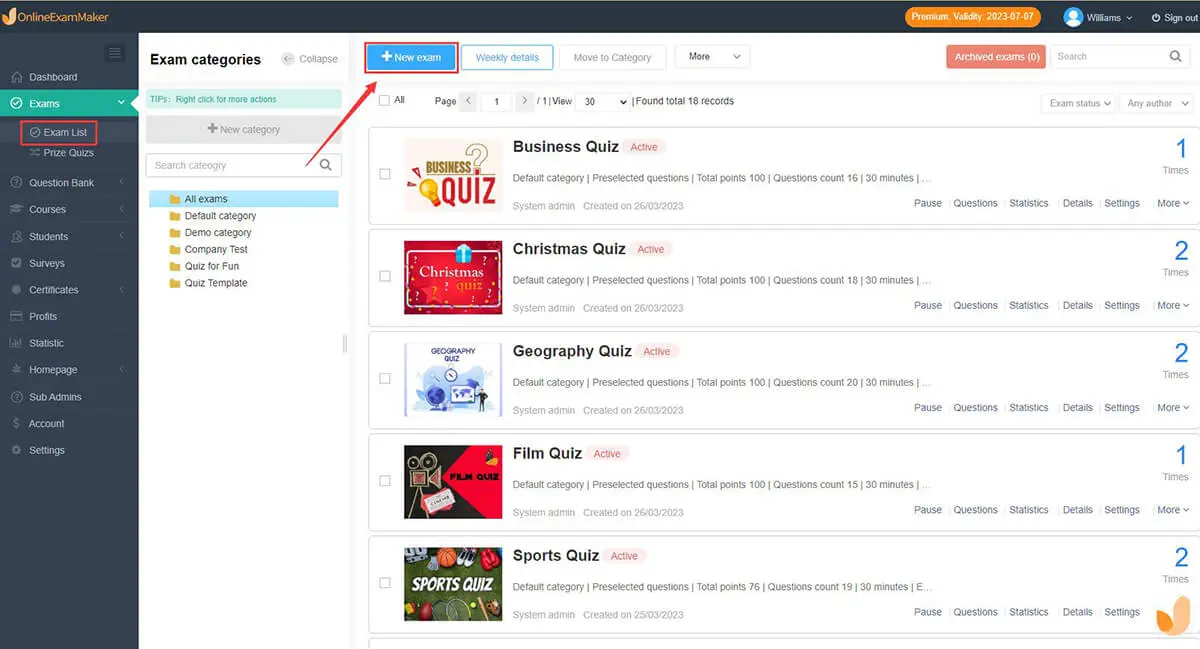
للبدء، انقر فوق الزر “+ اختبار جديد” لإنشاء اختبار جديد، ثم قم بإضافة الأسئلة وإعدادات الاختبار المخصصة.
الخطوة 3: قم بنشر ومشاركة الاختبار الخاص بك عبر الإنترنت
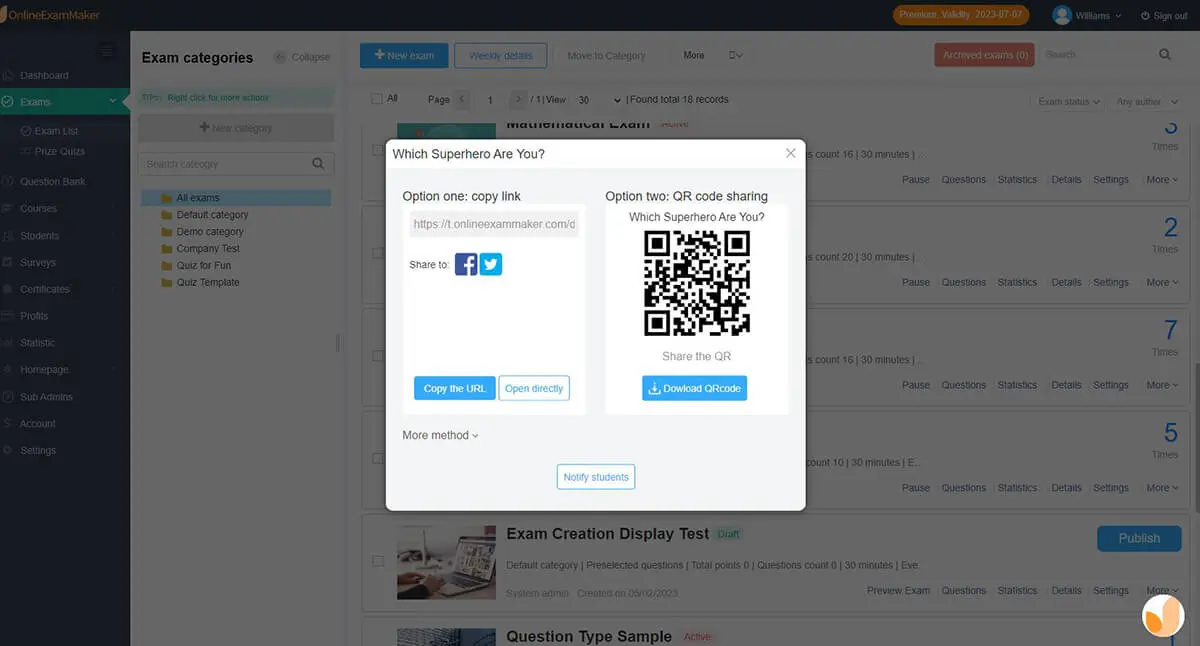
قم بمشاركتها بالضغط على زر “نشر” والإجابة على السؤال المنبثق، ومن ثم سيتم إعطاء رمز الاستجابة السريعة والرابط. يمكنك مشاركة الرمز والارتباط بالبريد الإلكتروني أو المنصات الاجتماعية.